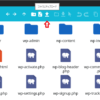ConoHaWingのWebメールを新規のOutlook2016に設定する方法
ConoHaWingはWebメールを標準で利用できますが、使い慣れたOutlookで色々作業したいという人も多いと思います。
ここではConoHaWingのWebメールを新規のOutlook2016に設定する方法をパソコン版とスマホ版でそれぞれ紹介していきますので、参考にしてください。
Outlook2016はかなり進化していて、設定も驚くほど簡単にできます。
ConoHaWingのWebメール

ConoHa WING![]() のWebメールは、エックスサーバーのWebメールと全く見た目が一緒でした。色が違うだけでその他の使い方もほとんど一緒に見えます。
のWebメールは、エックスサーバーのWebメールと全く見た目が一緒でした。色が違うだけでその他の使い方もほとんど一緒に見えます。
なのでエックスサーバーのWebメールに慣れている人には、抵抗なく利用できると思います。中には使いにくいWebメールもたくさんありますからね。
新規の場合の手順
まずはOutlookを立ち上げます。ここではまだ何も設定がされていない場合のOutlook2016への設定方法です。今使っているOutlookへメールアドレスを設定する場合は、ファイルのアカウントの追加で下記画面が立ち上がります。

上記画像の空白の欄にはこれから設定するメールアドレスを入力します。
そしてその下の自分で自分のアカウントを手動で設定にチェックを入れます。矢印の部分です。
すると詳細設定の画面に変わるので、その中のPOPというメールの形をしたアイコンをクリックします。下記赤矢印です。

次はパスワードを要求する画面が立ち上がります。ここではConoHaWingのWebメールのパスワードを入力します。

するとアカウントが正常に追加されました。となり完了しますが、下記にOutlookMobileをスマートフォンに設定すると書いてあるチェックを不要な人は外しましょう。

すると設定が終了し、下記の画面が表示されます。今までOutlookを使っていた人にはお馴染みのコントロールパネルです。

ここで、設定がうまくいっているか自分のメールアドレスにTESTメールを送ってみましょう。携帯のアドレスがある人はそこから送ってもいいと思います。
問題なく送れれば設定は完了です。
ここで注意点があり、
他人に見られたくないデータがある場合は、OutlookだけでなくWebメールの受信メールも消しておきましょう。
ただしネットのWebメールで受信メールを消すと、パソコン上のOutlookの受信メールは消えます。わかりにくい人は、テストメールを使って色々削除してみてください。
逆に言えばOutlookで間違って消してしまったデータもWebメールなら残っているということです。ここは案外重宝する機能とも言えます。
OutlookMobileの利用の仕方
先ほどOutlookMobileの設定のチェック項目がありましたが、スマホでもOutlookの受信メールのデータを閲覧したい場合は、このまま設定しておきましょう。
チェックを外さないで進むと下記画面が現れます。

自分の電話番号を入力する欄があるので、ハイフンなしで入力後、リンクの送信ボタンを押します。
すると自分のスマホにSMSで下記画像のようにURLが送られてきますから、クリックします。

するとOutlookのアプリが立ち上がりますので、インストールします。

ここではアンドロイドの画面なのですが、アイフォンでも同様にApp StoreからOutlookのアプリが出てくるので、インストールしましょう。
完了後開くを選ぶと下記画像の始めるボタンをクリックします。

ここでまた設定が必要になります。

上記の黄色い部分に先ほどパソコンで設定したメールアドレスを入力します。入力後画面右下の続行をクリックします。次に先ほどと同じパスワードを入力します。

表示名を入れてわかりやすくしましょう。表示名はメールアドレスなどでもOKです。説明などは任意なので、入力はお任せします。入力後画面右上のチェックをクリックします。これでアカウントを追加しました。というメッセージが出れば完了です。
別のアカウントを今すぐ追加しますか?と聞いてくるので、ここではスキップします。続行ではありません。
そのあと簡単な説明が出てくるので、読んでいくと受信トレイにたどり着きます。ここでも同様にテストメールを送ってみましょう。
後はスマホでOutlookのアプリがインストールされた場所をチェックして、アプリを移動するなり、ショートカットを作成するなどして使いやすい環境を整えておきましょう。
まとめ
以上がConoHa WING![]() のWebメールを新規のOutlook2016に設定する方法でした。これで職場でも家でもスマホでも気になるメールチェックは可能です。
のWebメールを新規のOutlook2016に設定する方法でした。これで職場でも家でもスマホでも気になるメールチェックは可能です。
ただし家庭に仕事を持ち込むと家庭内のトラブルが起きやすいことは間違いありませんので、メリハリをつけて仕事はしていくように心掛けていきましょう。